
GNOME Shellin käyttökokemus on melko vaniljainen, mutta oikeilla ainesosilla voit antaa sille täysin erilaisen maun.
GNOME Layout Manager on kehitteillä oleva uusi skripti, joka hyödyntää tätä muokattavuutta. Sen avulla voit nopeasti muuttaa GNOME Shellin näyttämään:
- Ubuntu Unity
- Windows
- macOS
Olemme kirjoittaneet aiemminkin artikkeleita, joissa näytämme, miten voit saada Ubuntun näyttämään Macilta tai muistuttamaan Windows-työpöytää (UKUI-työpöydän avulla).
Todennäköisesti tämä skripti ei kuitenkaan tee mitään sellaista, mitä et pystyisi tekemään käsin itse. Ajattele sitä siis enemmänkin ajan säästönä; se automatisoi GNOME-laajennusten lataamisen, niiden konfiguroinnin ja (ainakin Unitylle) GNOME Shell -teeman asentamisen ja asettamisen.
Se saa GNOMEn näyttämään Mac OS X:ltä:
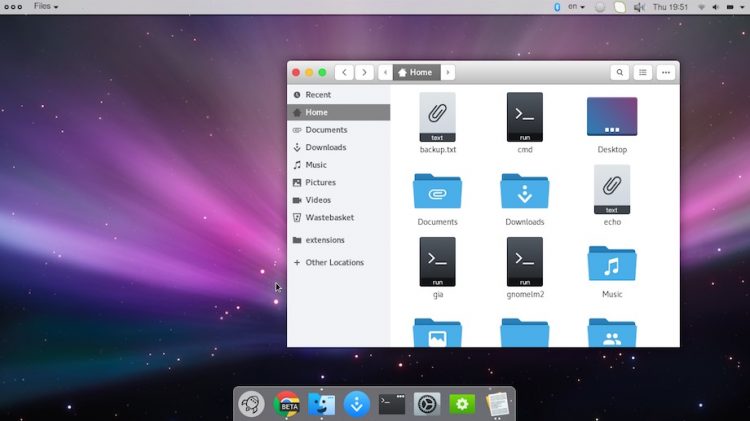
Se saa GNOMEn näyttämään Ubuntun Unityltä:
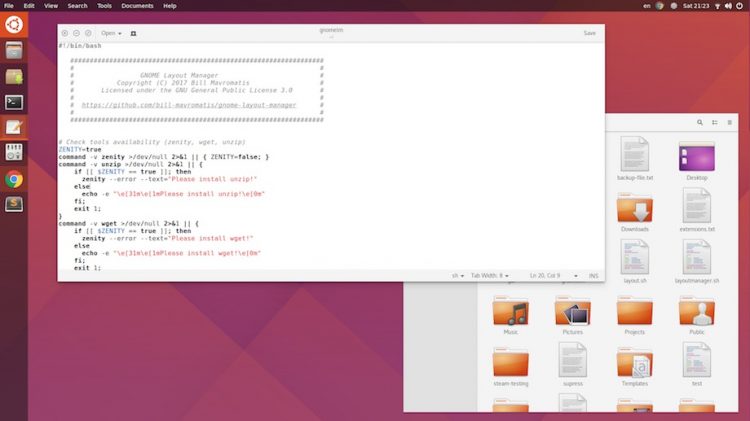
Se saa GNOMEn näyttämään Windowsilta:
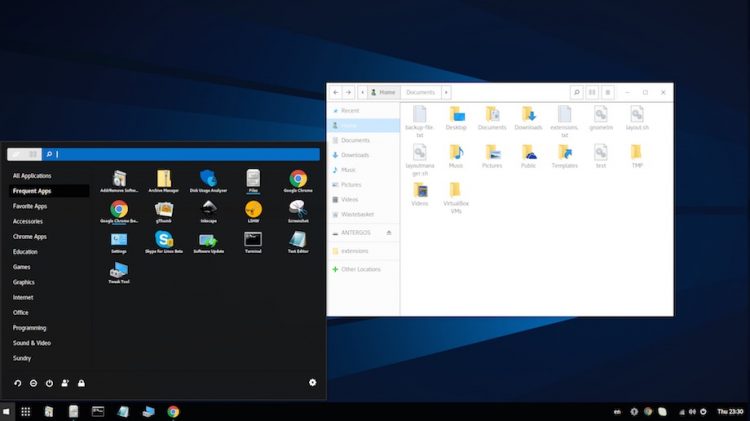
Huomautukset
Ylläolevista kuvakaappauksista näkee, että skripti tekee muutakin kuin asentaa muutaman laajennuksen: se myös hakee yhteisön luomia GTK-teemoja, GNOME Shell -teemoja, kuvakepaketteja ja työpöydän taustakuvia sopivaksi.
MacOS:n ulkoasu hyödyntää Dash to Dock -laajennusta, Gnome OS X II GTK-teemaa ja La Capitaine -kuvakepakettia – jotka kaikki listasimme muutama kuukausi takaperin julkaistussa ”miten saada Ubuntu näyttämään Macilta” -postauksessamme.
Windowsin ulkoasu käyttää Dash to Panel -laajennuksia ja GNOMenu-sovellusten käynnistintä.
Vain Unity-vaihtoehto sattuu asentamaan GNOME Shellin globaalin valikkolaajennuksen, joten jos valitset macOS-kokemuksen, saatat haluta lisätä sen jälkikäteen.
Lataa & Suorita GNOME-asettelunhallinta-skripti
 Tämä skripti katsotaan ’alpha’-vaihtoehdoksi (alpha), ja se on kehityksen alla. Käytät sitä omalla vastuullasi.
Tämä skripti katsotaan ’alpha’-vaihtoehdoksi (alpha), ja se on kehityksen alla. Käytät sitä omalla vastuullasi. Latauduin ja ajoin layout-skriptin vanilla GNOME-istunnossa, joka toimii Ubuntu 16.04 LTS:ssä. Tämä ei luultavasti ollut paras idea, sillä Xenialissa oleva GNOME-versio on melko vanha.
Skripti näytti välillä pysähtyvän ja jämähtävän, mutta se vain käy melko hiljaa läpi lataamisen, asentamisen ja asetusten määrittämisen.
Lisään vielä, että jos sinulla on hieno räätälöity GNOME Shell -työpöydän asetukset, tee varmuuskopio kaikista asetuksista ja konfiguraatioista, joihin olet mieltynyt, ennen kuin suoritat tämän skriptin.
Voit ladata skriptin uusimman version Githubista:
Lataa GNOME Layout Manager Githubista
Pura .zip-tiedosto ja siirrä sen sisällä oleva skripti kotikansioosi, napsauta asiaankuuluvat oikeudet salliaksesi sen suorittamisen.
Vaihtoehtoisesti voit käyttää komentoriviä komentosarjan lataamiseen:
wget https://raw.githubusercontent.com/bill-mavromatis/gnome-layout-manager/master/layoutmanager.shAnna komentosarjalle asiaankuuluvat oikeudet suorittaa:
chmod +x layoutmanager.sh
Ja käynnistä se sitten:
./layoutmanager.sh
Pieni ikkuna tulee näkyviin, jossa on luettelo käytettävissä olevista vaihtoehdoista. Valitse se, jonka haluat kopioida, ja napsauta ”Ok” antaaksesi skriptin tehdä tehtävänsä.
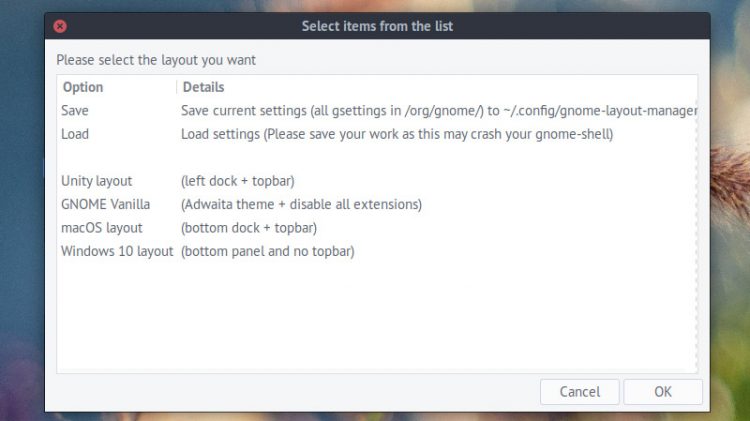
Muista ”Tallenna” nykyiset asetukset ennen minkään teeman soveltamista. Voit ladata ne sovelluksen avulla uudelleen, jos haluat peruuttaa tehdyt muutokset.